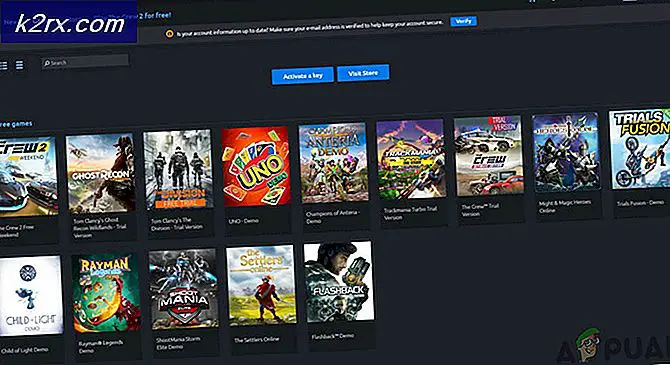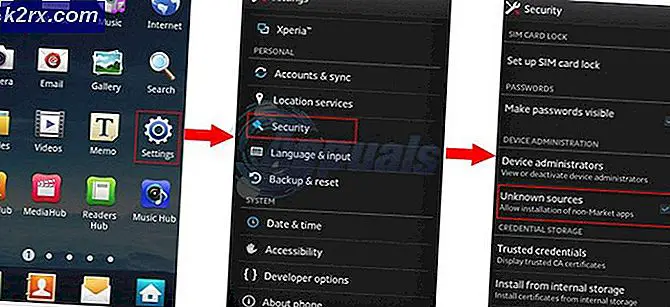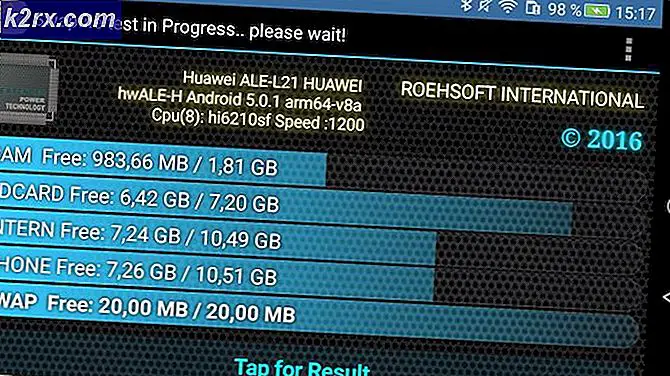Fix: iTunes har en ogiltig signatur
Felet iTunes har en ogiltig signatur uppstår oftast när datorn inte kan identifiera den digitala signaturen för att ladda ner programmet. Digitala signaturer används för att verifiera programmen för att skydda användarna från virus eller skadlig kod. Det verkar som om Windows ofta står i konflikt med iTunes-uppdateringen och visar felmeddelandet när du försöker uppdatera programvarupaketet.
iTunes är ett mediebibliotek, mediaspelare och en applikation för mobilenhet som utvecklats av Apple Inc. Den används över hela världen för att spela digitala filer och synkronisera din iDevice med din dator. Den är tillgänglig på olika plattformar och är fortfarande en av de mest populära musikspelarna i världen. Det finns ett antal olika lösningar för att lösa problemet i fråga. Börja med den första och arbeta dig ner.
Lösning 1: Ändra säkerhetsinställningar
Det verkar som om alla nedladdningar från programmen screenas av Windows innan de laddas ned. Deras digitala signatur är verifierad och kontrollerad. Om den är föråldrad eller ogiltig kommer inte nedladdningen att fortsätta och felmeddelandet kommer att dyka upp. Vi kommer att försöka ändra säkerhetsinställningarna där programvaran kommer att kunna hämtas även om den aktuella signaturen är ogiltig eller föråldrad.
Obs! Du bör alltid slå på den här funktionen igen efter att ha tagit bort den eftersom det kan vara farligt att låta datorn ladda ner något utan några kontroller.
- Tryck på Windows + R, skriv inetcpl.cpl i dialogrutan och tryck på Enter.
- En gång i Internet-alternativ, navigera till Avancerad flik . Bläddra nu tills du hittar kategorin Säkerhet .
- Markera alternativet som tillåter att programvara körs eller installeras även om signaturen är ogiltig .
- Tryck på Apply för att spara ändringar och avsluta. Starta om datorn.
- Öppna nu iTunes och logga in på ditt konto. Klicka på Hjälp presentera högst upp i fönstret och klicka på Sök efter uppdateringar . Förhoppningsvis kommer inte felet att dyka upp igen.
Lösning 2: Hämta den nya uppdateringen manuellt
Om du fortfarande inte kan installera uppdateringen med den tidigare metoden kan vi installera den genom att ladda ner den manuellt med Apples officiella webbplats. Vi måste först avinstallera den nu installerade versionen av iTunes från din dator helt och sedan installera den nyare versionen. Se till att du har säkerhetskopierat all din information gällande iTunes och har dina uppgifter på plats, eftersom du kommer att behöva logga in igen efter att ha genomfört lösningen.
- Tryck på Windows + R, skriv appwiz.cpl i dialogrutan och tryck på Enter.
- Här kommer alla program som installeras på datorn att listas i enlighet med detta. Avinstallera följande program i den här ordningen. Om du inte gör det kan det leda till biverkningar. Om du uppmanas att starta om efter varje avinstallation startar du om datorn omedelbart innan du avinstallerar nästa komponent.
PRO TIPS: Om problemet är med din dator eller en bärbar dator, bör du försöka använda Reimage Plus-programvaran som kan skanna förvaret och ersätta korrupta och saknade filer. Detta fungerar i de flesta fall där problemet uppstått på grund av systemkorruption. Du kan ladda ner Reimage Plus genom att klicka häriTunes
Apple Software Update
Apple Mobile Device Support
Bonjour
Apples applikationssupport 32-bitars
Apples applikationssupport 64-bitars
Obs! I vissa system kan iTunes installera två versioner av Apples applikationssupport. Om så är fallet, avinstallera dem båda.
- Merparten av tiden iTunes är helt avinstallerad med proceduren ovan. Men det finns några sällsynta fall där kvarstående filer finns kvar, vilket kan orsaka problem när du installerar den nya versionen. Tryck på Windows + R, skriv % programfiler% i dialogrutan och tryck på Enter.
- Ta bort följande mappar (om de existerar).
iTunes
Bonjour
iPod
- Navigera nu till Vanliga filer> Apple . Ta bort följande mappar (om de finns).
Stöd för mobilenhet
Apples applikationssupport
CoreFP
Om du kör 64-bitars Windows på din dator, navigerar du till Programfiler (x86) och följer samma steg som ovan (radering från programfiler och vanliga filer).
- Töm papperskorgen . Nu tas alla Apple-komponenter bort från din dator. Vi installerar nu den senaste versionen av iTunes från webbplatsen.
- Navigera till Apples officiella nedladdningssida och hämta den version av iTunes du försöker installera på din dator. Se till att du hämtar den korrekta versionen av programmet (32-bitars om datorn kör 32-bitars operativsystem eller 64-bitars om du har 64 bitars Windows installerad).
- När du har hämtat filen till en tillgänglig plats högerklickar du på den och väljer Kör som administratör . Följ anvisningarna på skärmen för att installationen ska slutföras.
Lösning 3: Reparation av Apple Software Update
Apple Software Update är huvudkomponenten som uppdaterar alla Apples program installerade på din dator. Det hjälper till att se till att du kör den senaste Apple-programvaran på din dator. När du installerar någon av Apple-produkter (som iTunes, iCloud etc.), installeras Apple Software Update automatiskt på din dator. Det har till uppgift att leverera både säkerhets- och programuppdateringar till applikationerna.
Det är möjligt att uppdateringsprogramvaran har blivit korrumperad, det finns vissa filer som saknas i installationsmappen, eller vissa konfigurationer är inte inställda korrekt. Vi kan försöka använda reparationsfunktionen som finns på kontrollpanelen för att fixa den. Detta löser eventuella specifika problem som är inblandade i Apple-uppdateringsmekanismen.
- Tryck på Windows + R, skriv appwiz.cpl i dialogrutan och tryck på Enter.
- Leta reda på Apple Software Update från listan med alternativ, högerklicka på den och välj Reparera .
- Vänta på att Windows ska slutföra reparationen. Starta om datorn och försök att uppdatera iTunes igen. Observera att nedladdningsprocessen kan vara långsam. Var tålamod och låt nedladdningen vara komplett på egen hand.
Obs! Du bör också överväga att inaktivera din antivirusprogram eller brandvägg när du försöker uppdatera iTunes.
PRO TIPS: Om problemet är med din dator eller en bärbar dator, bör du försöka använda Reimage Plus-programvaran som kan skanna förvaret och ersätta korrupta och saknade filer. Detta fungerar i de flesta fall där problemet uppstått på grund av systemkorruption. Du kan ladda ner Reimage Plus genom att klicka här